苹果XR手机作为一款备受关注的智能手机,其截屏功能也备受用户关注和好评,想要在iPhone XR上进行截屏操作非常简单,只需同时按下手机的侧面按钮和音量上键即可完成截屏。通过这种简单的操作,用户可以轻松地捕捉屏幕上的精彩瞬间,无需安装任何第三方应用程序。iPhone XR的截屏功能操作简便,功能实用给用户带来了更便捷的使用体验。
iPhoneXR如何截屏
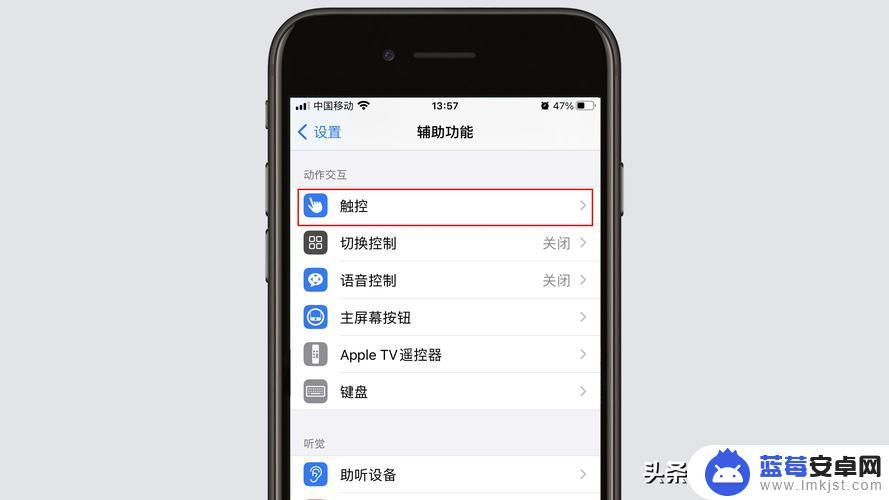
苹果xr手机截图怎么截屏?
iPhoneXR截屏方法一:同时按住电源键和音量+键
截屏完成后,系统会自动将截屏缩小至屏幕左下方。点击截屏缩略图即可对iPhoneXR截屏进行批注。批注完成后可点击左下方的分享按钮直接发送至微信、QQ、邮箱等。
iPhoneXR截屏方法二:Assistive Touch截屏
使用该方法进行iPhoneXR截屏,首先需要在系统设置中开启Assistive Touch(即我们俗称的小圆点)。具体开启方法如下:进入【设置】-【通用】-【辅助功能】,选择开启Assistive Touch。
在屏幕上点击小圆点,依次点击【设备】-【更多】-【屏幕快照】,完成iPhoneXR截屏。
以上是关于如何在苹果XR手机上进行截屏的全部内容,如果还有不清楚的用户,可以按照小编的方法进行操作,希望能够对大家有所帮助。












